 2022-07-26 20:54:58
2022-07-26 20:54:58

在现在的办公环境下,大多数用电脑办公的人都喜欢用pdf文档,这是因为pdf文档兼容性好,再加上要想文档打印效果好,又不希望排版错乱等等,那么最好把文档也保存到pdf格式里面去,不管您原来的文档是word格式、excel格式或其它文档格式都可以,只需要把它转换成pdf格式就可以了,那么,福昕阅读器pdf打印该如何进行呢?接下来我们就跟着小编一起来看看有关内容的一些介绍吧。
1、点击“保护”选项卡。点击“保护”一栏的“PDF签名”。
2、点击签名中的+号,添加新的签名。点击“输入签名”。
3、例如选择绘制签名,可以通过操作鼠标移动输入相要添加的签名,选择合适的位置添加。
4、最后设置好要添加的位置,大小,放置在PDF文中即可。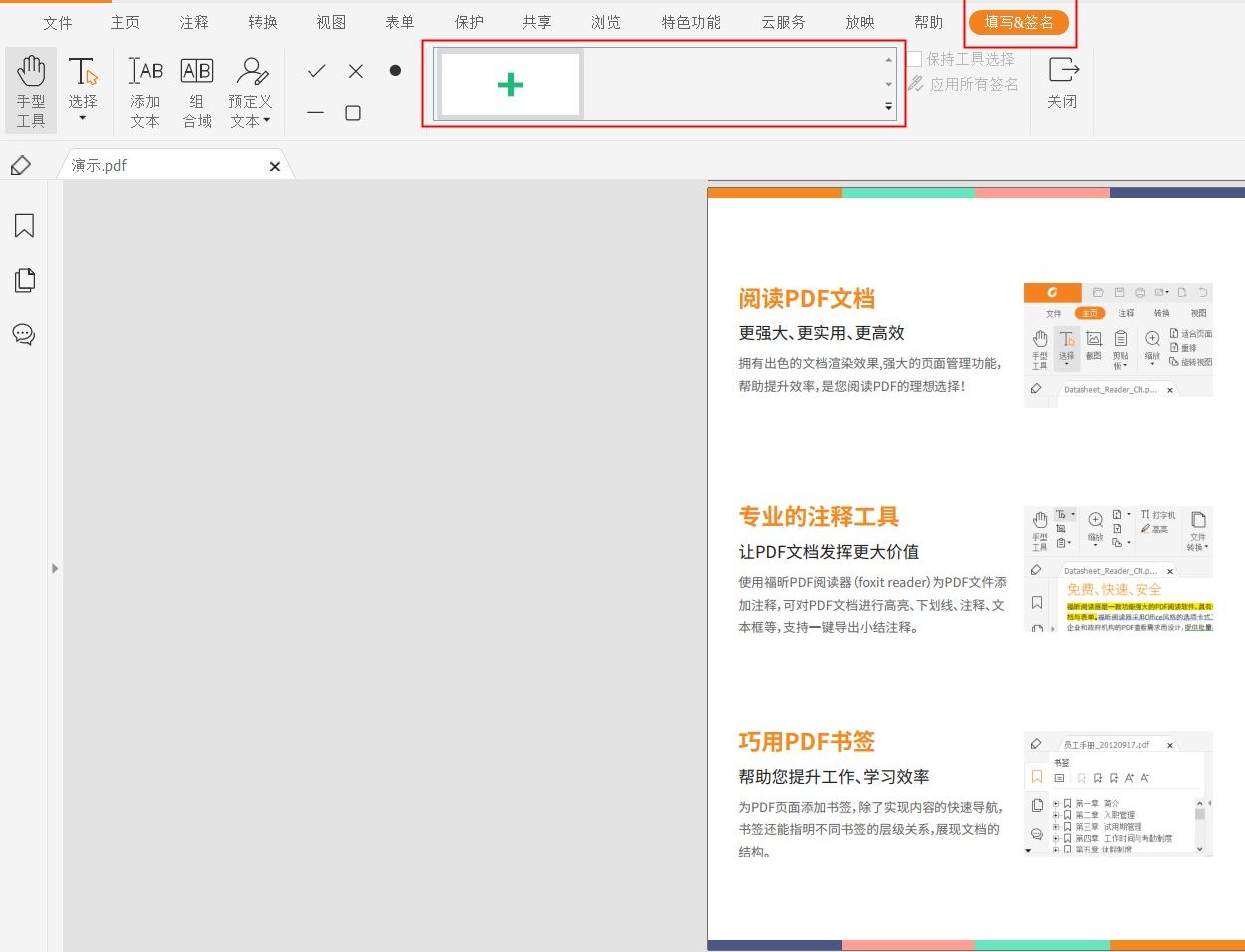
2、点击顶部菜单栏的“文件”,在左侧栏点击“打印”。
3、选择连接好的打印机,设置相关打印参数,点“确定”即可。
福昕阅读器打印文件,跟普通Office软件打印文件,操作基本是一样的。
你在打印时,一定要设置好打印参数,比如纸张大小、打印范围、自动居中等内容。
除了本文开头的方法,用户还可以使用快捷键“Ctrl+P”,直接调出打印机界面。
然后,大家再调整下打印参数,操作打印就行了,方法基本差不多。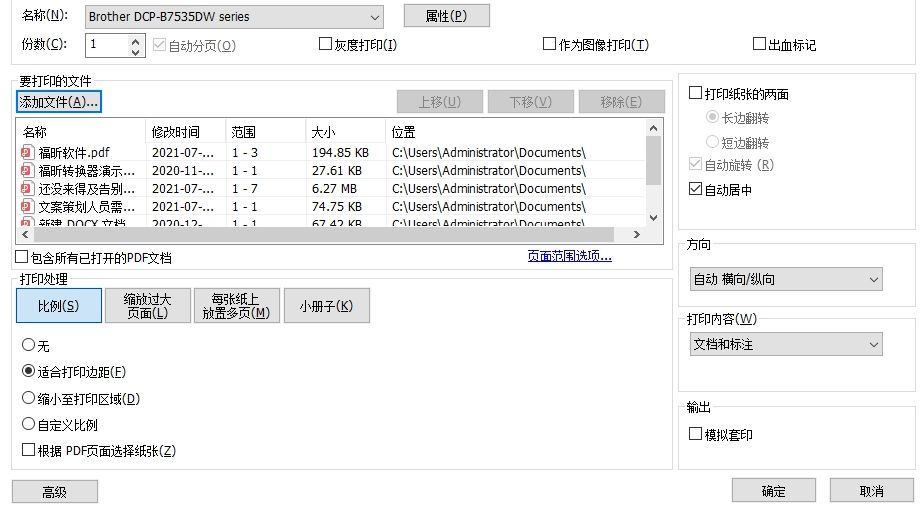 好了,以上就是小编给大家分享的关于福昕阅读器pdf打印该如何进行的全部内容了,我们可以下载福昕pdf阅读器,pdf文档易于浏览、传播速度快、便于不同设备间的传递,pdf以其诸多优势深受广大人民群众的喜爱,所以学习pdf打印知识同样十分必要!
好了,以上就是小编给大家分享的关于福昕阅读器pdf打印该如何进行的全部内容了,我们可以下载福昕pdf阅读器,pdf文档易于浏览、传播速度快、便于不同设备间的传递,pdf以其诸多优势深受广大人民群众的喜爱,所以学习pdf打印知识同样十分必要!
如何在PDF添加PDF签名
PDF软件可以很好地保护文件不被盗版,文件的格式不被改变。1、点击“保护”选项卡。点击“保护”一栏的“PDF签名”。
2、点击签名中的+号,添加新的签名。点击“输入签名”。
3、例如选择绘制签名,可以通过操作鼠标移动输入相要添加的签名,选择合适的位置添加。
4、最后设置好要添加的位置,大小,放置在PDF文中即可。
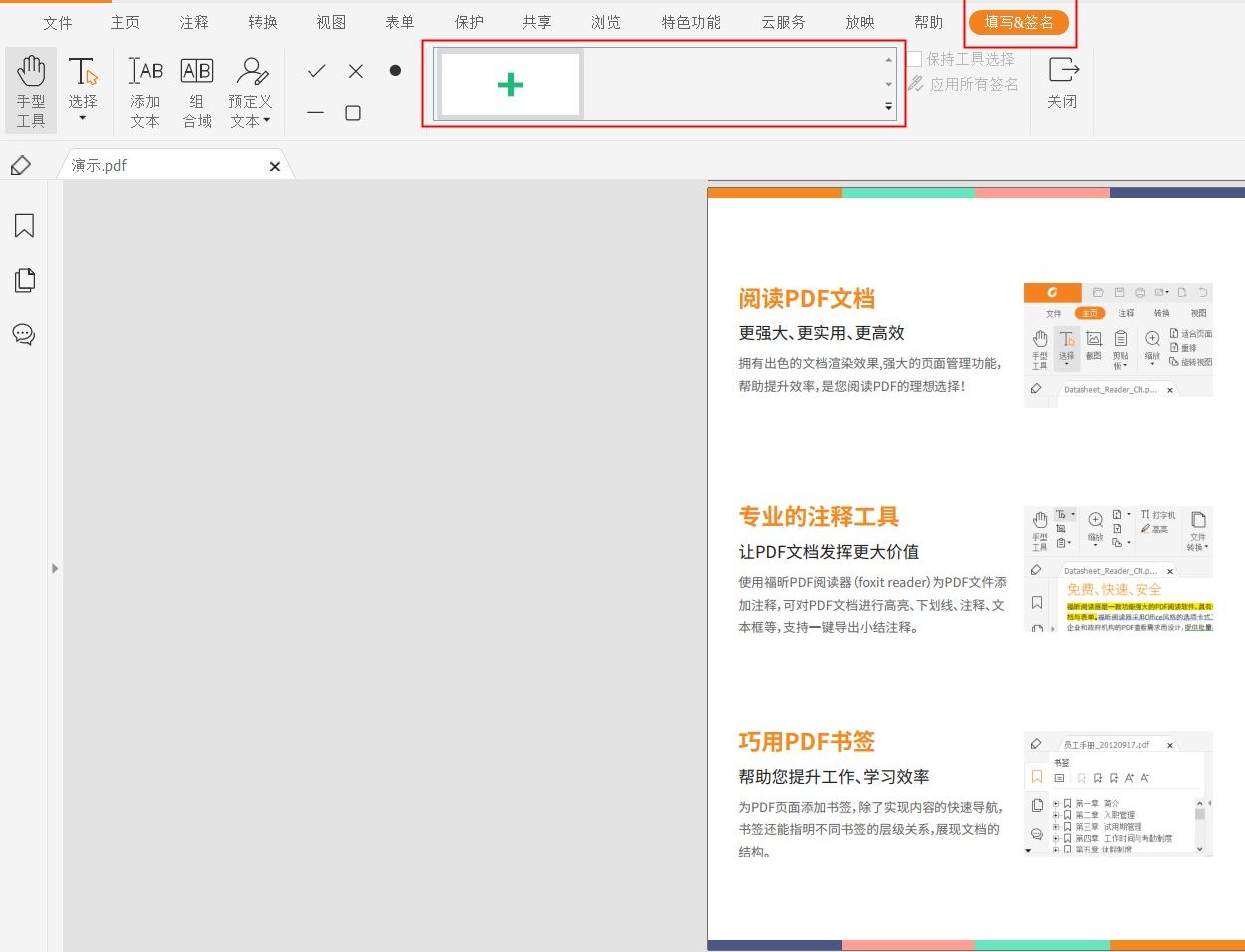
福昕阅读器pdf打印该如何进行
1、启动福昕pdf阅读器,打开一份PDF文档。2、点击顶部菜单栏的“文件”,在左侧栏点击“打印”。
3、选择连接好的打印机,设置相关打印参数,点“确定”即可。
福昕阅读器打印文件,跟普通Office软件打印文件,操作基本是一样的。
你在打印时,一定要设置好打印参数,比如纸张大小、打印范围、自动居中等内容。
除了本文开头的方法,用户还可以使用快捷键“Ctrl+P”,直接调出打印机界面。
然后,大家再调整下打印参数,操作打印就行了,方法基本差不多。
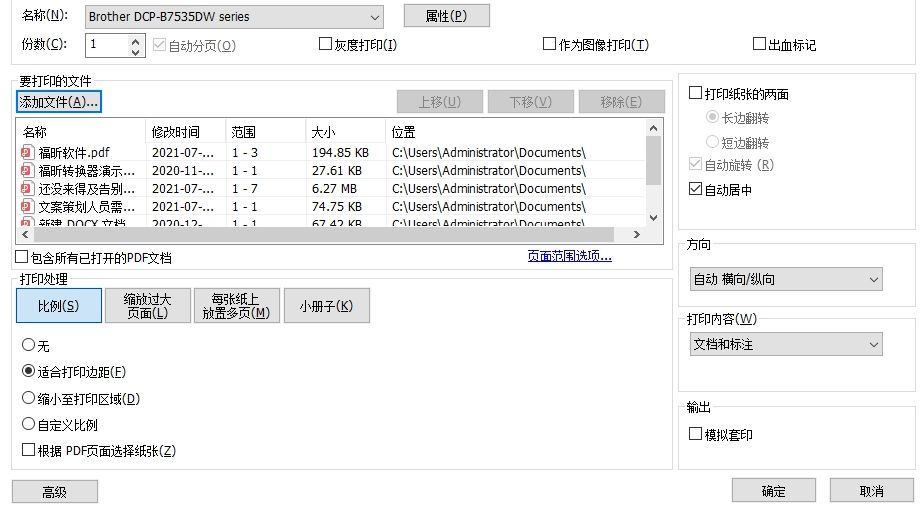

 免费下载
免费下载


